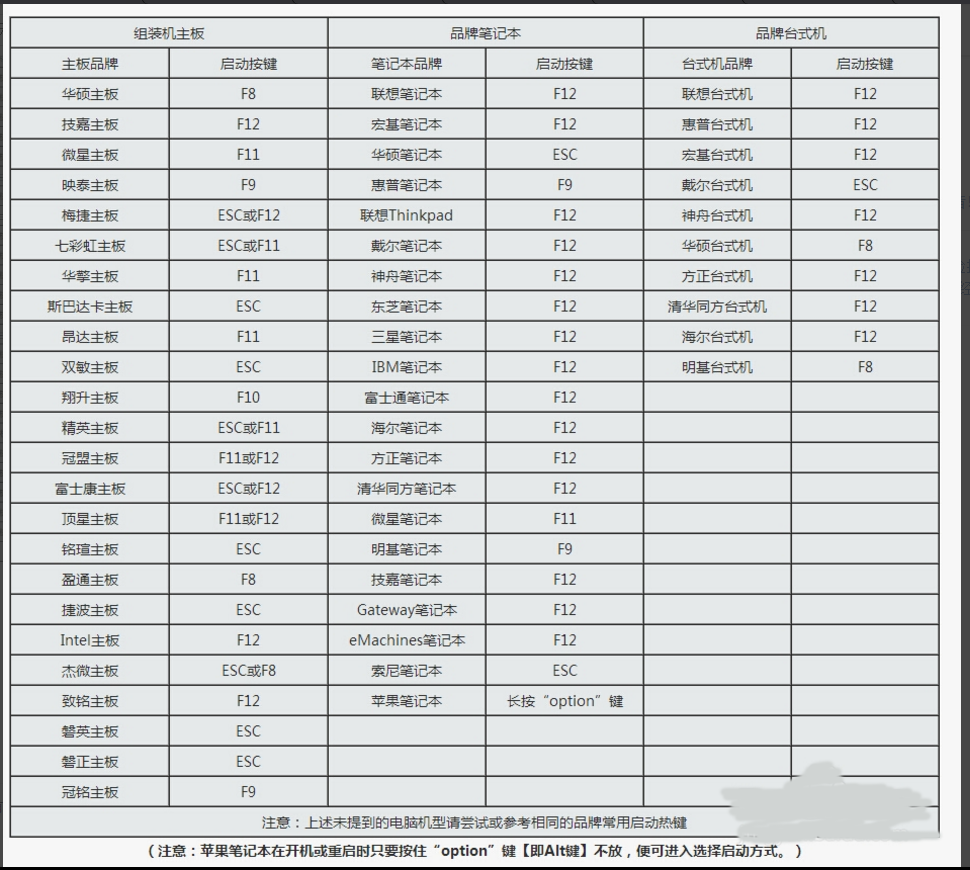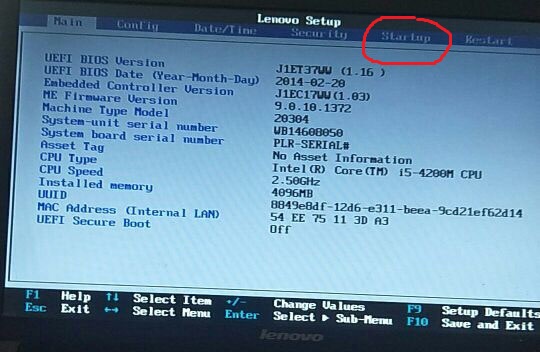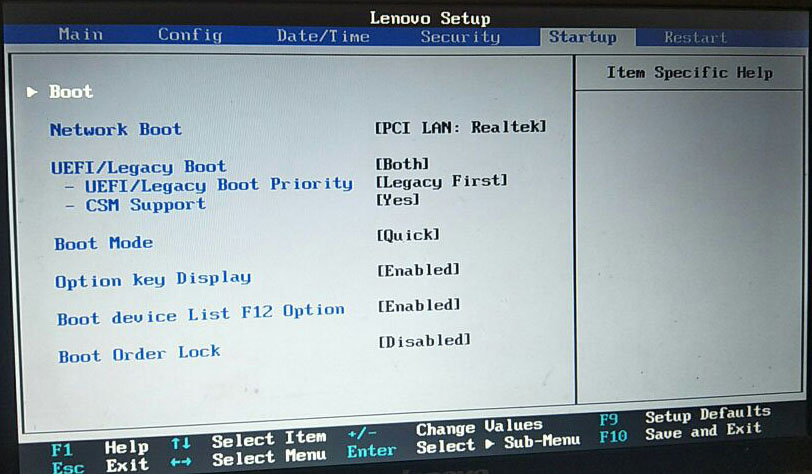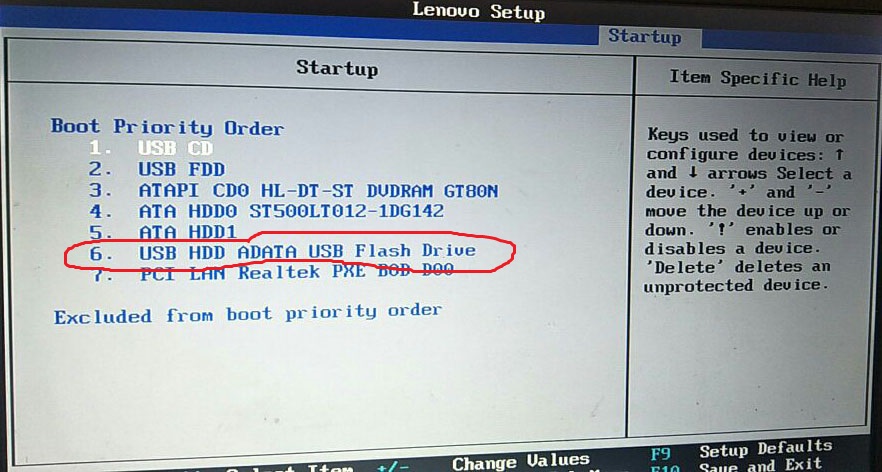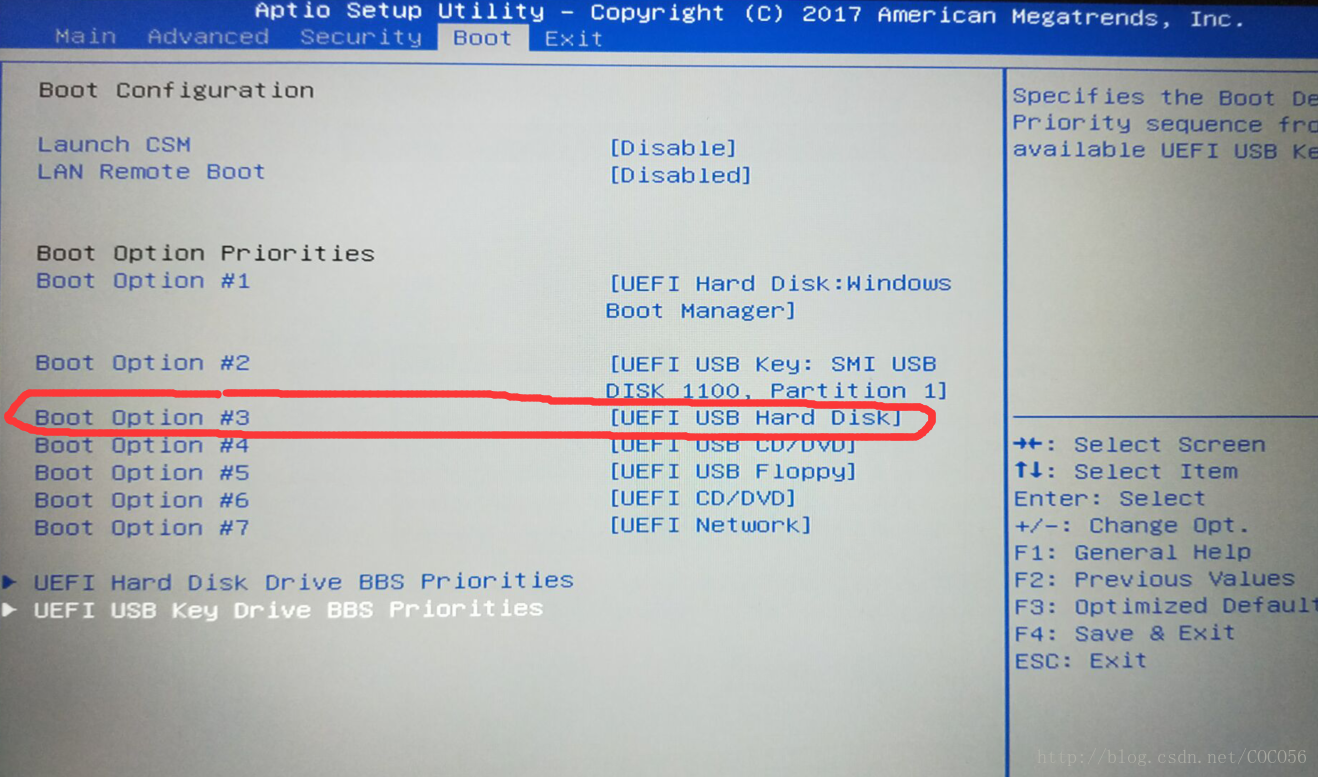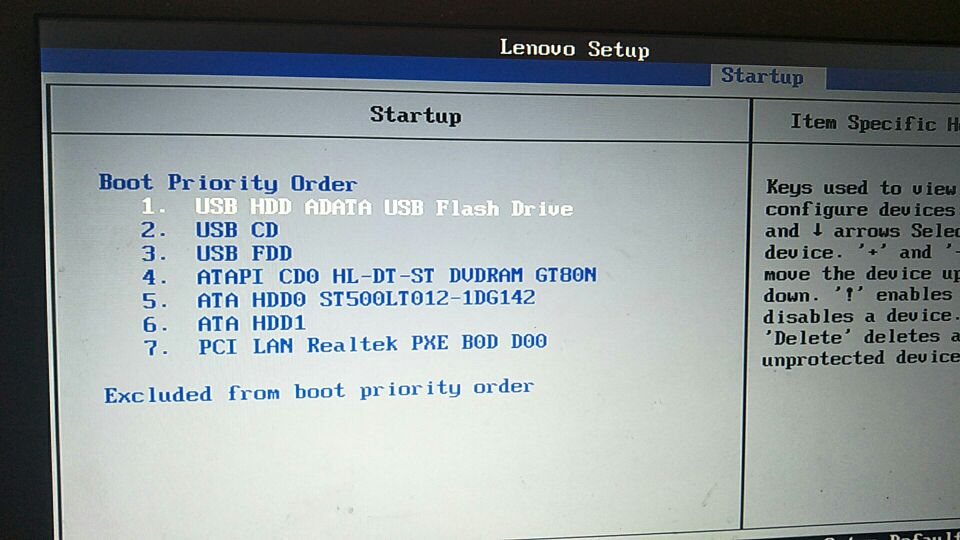有两种方法:第一种是进BIOS更改启动顺序,把U盘的顺序提到第一个位置(待系统安装好后还需拔出U盘或更改硬盘为第一启动项)。
第二种是按F12或Fn+F12快捷键打开启动菜单,选择本次从U盘启动(无需频繁更改或拔出U盘,因为硬盘始终都是硬盘为第一启动项)。
第一种方法新老机器均可使用,而第二种方法如果电脑BIOS太老,估计就不能用了,笔者测试09年的机子可以用(在官网下驱动升级过BIOS,不知道不升级能否用)。
下面先介绍下第一种方法:
第一步:开机时长按f1(联想),大多数电脑都是开机时长按f2(比如我的雷神)。以下是大部分机型的启动按键。可以参考下。
第二步:以下以联想的笔记本为例,(都是大同小异,我看我的雷神和这个几乎一样)
单击“Startup”选项卡
第三步:按Enter键进入“Boot”选项。
第四步:按下键将光标移动至“USB HDD“开头的那个项目名称上(有的BIOS也叫removeble device),这里是以联想BIOS为例,其他品牌也都差不多。
神舟电脑的BIOS可能略有不同,下面再介绍下:这里的是#3 UEFI USB Hard Disk,其实和上面联想的都一样的,只不过一个是缩写,一个是全写,HDD就是Hard Disk Driver简写,因此USB HDD或USB Hard Disk的意思是一样的。
第五步:按”+“号,把这个项目移动到第一位。
第六步:接着按f10保存并退出就行了。按过f10之后会弹出一个框,选择”Yes“(大部分电脑都是F10保存并退出,神舟电脑需要按F4保存并退出)。
具体保存并退出需要按什么键,其实BIOS设置菜单页面上一般显示的都有,如联想的在下方显示的有。
F1 Help(帮助) Esc Exit(退出)
↑ ↓ Select Item(项目选择,移动光标用的) ← → Select Menu(菜单选择,移动菜单用的) +/- Change Values(改变权值,这个更改启动顺序时会用到) Enter Select >Sub-Menu(进入子菜单)
F9 Setup Defaults(将BIOS恢复成出厂时的设置) F10 Save and Exit(保存并退出)
神舟的在右下方也有显示。
← → :Select Screen(屏幕选择,移动菜单用的)
↑ ↓ :Select Item(项目选择,移动光标用的)
Enter:Select (进入子菜单)
+/-:Change Opt(改变权值,这个更改启动顺序时会用到)
F1:General Help(常见帮助)
F2:Previous Values(将BIOS恢复成上一次设置)
F3:Optimized Default(将BIOS恢复成出厂时的设置)
F10 Save and Exit(保存并退出)
Esc:Exit(退出)
其他品牌的我就不一一列举了,都是大同小异,实在有疑问的话,可以百度某个选项或者百度自己的电脑牌子+BIOS
注意,安装完系统之后,系统会自动重启,在重启前拔掉U盘,不然又从U盘启动让你装系统了。所谓的装系统,就是把U盘里的系统装到硬盘上。装好之后你就不能再让电脑保持U盘为第一启动项了(不可能一直装系统吧)。这时需要拔除U盘,或者进BIOS再把硬盘设置为第一启动项(ATA HDD开头的)。
下面再讲一下第二种方法,这种方法就不需要来回改变启动序列或者把U盘拔来拔去了。开机时按f12或fn+f12即可打开启动菜单,这时选择从U盘启动即可。(这个只是本次有效,并不像刚才那样设置了之后,如果不改,一直都是那样)